У раду апликације ГБОС-а дошло је до грешке на Андроиду - како то поправити?

- 4585
- 552
- Owen Wehner IV
Након ажурирања на Андроиду, а понекад и без видљивих разлога, можете наићи на грешку "у раду апликације ГБОАР-а, дошло је до грешке" (или "у раду апликације ГБОАРД") и касније - "Грешка поново се догодило у апликацији ГБОАРД ", поновно покретање паметног телефона, по правилу, не решава проблем.
Ова упутства су детаљно о томе како да исправите Грип Гриб на Андроид (на чистом ОС-у, на Самсунг Галаки, Ксиаоми и другим телефонима) и шта је ова апликација за оне који то не знају.
- Каква апликација за ГБОО
- Како поправити грешку апликације ГБОС
- Ажурирање ГБОАР-а
- Уклањање ажурирања, кеша и података
- ГУБИТО ГУМБИ И УГРАДЊА АЛТЕРНАТИВНЕ КЉУЧКА
- Како преузети извор трећег рада
- Видео упутство
ГБОСТ - Каква је то апликација?
Једно од учесталих питања корисника који су први пут сусрели грешку на Андроиду је у вези са оним што је то за апликацију и зашто је потребно. Одговор је једноставан.
Гноба - Ова апликација је тастатура Гоогле екрана, која је стандардно инсталирана на телефонима са чистим Андроид ОС-ом, а такође је такође присутна на паметним телефонима са модификованим шкољкама. Такође, корисник може самостално да инсталира Гболицу на свој паметни телефон по жељи.
Како поправити "дошло је до грешке у апликацији ГБОАРД"

Могуће су различите приступе грешке у Гбоит-у могу се ажурирати или, обрнуто, уклањање ажурирања апликација, чишћење података кеш меморије и гборита или инсталирање алтернативне тастатуре. Да бисмо размотрили све опције.
Ажурирање ГБОАР-а
Прво што можете покушати - Ажурирајте тастатуру ГБОАРД. Догађа се да након ажурирања Андроида, када се апликација на тастатури не ажурира, она почиње да извештава да је дошло до грешке у њему. Пут ће бити следећи:
- Обавезно повежите телефон на Ви-Фи мрежу или мобилни интернет.
- Покрените плаи маркет на Андроиду, кликните на дугме МЕНУ, кликните на "Моје додатке и игре".
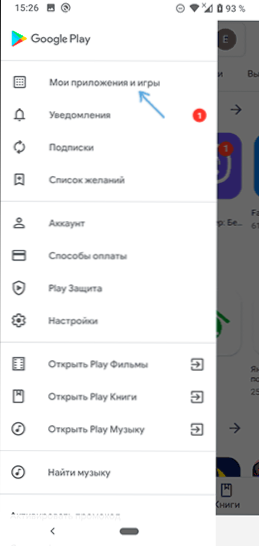
- На листи, на картици "Инсталирана", пронађите апликацију ГБОС. Проверите да ли је дугме "Ажурирање" активно за апликацију. Ако је тако - кликните на то. Ако је дугме написано "Отвори", ова метода није погодна за ваш случај.
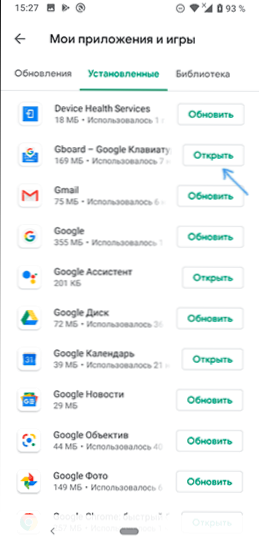
Након ажурирања, остаје само да проверите да ли се појављује грешка у апликацији ГБОС.
Уклањање ажурирања, предмеморије и података о гбори
Следећа ствар коју можете покушати - Прво избришите предмеморију и подаци о гбори, А ако то не помогне - Избришите исправке ове апликације (Последња тачка је само за паметне телефоне, где је ГБОФТ-у пре-инсталирана апликација). Кораци су приказани за чисти Андроид ОС, али за остале паметне телефоне, кораци ће бити приближно исти, упркос неким разликама у ставки менија:
- Идите на подешавања - апликације и обавештења (или подешавања - апликације).
- Кликните на "Прикажи све апликације". На неким паметним телефонима морате одабрати "све" на врху изнад листе апликација.
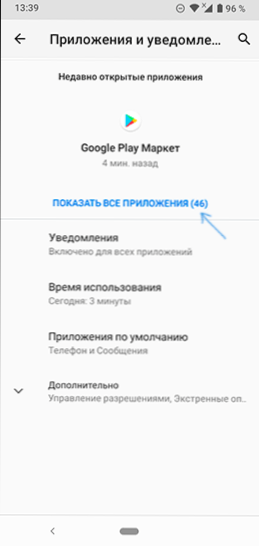
- Пронађите ГБОФТ на листи и кликните на апликацију.
- На екрану својстава апликација идите на одељак "Складиштење и кеш меморија" или "Меморија".
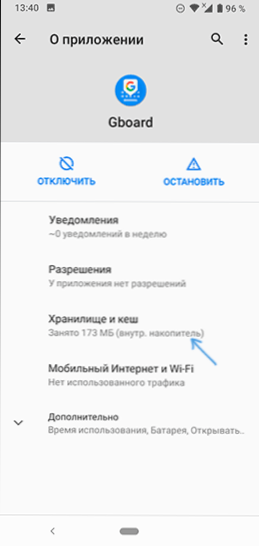
- Притисните тастере "Очистите складиштење" (или "Јасни подаци") И "Јасна кеш меморија". Након тога, проверите да ли се поново појави грешка у апликацији ГБОАРД.
- Ако се грешка и даље појављује, поново пређите на главни екран апликације ГБОАРД, кликните на дугме МЕНУ и изаберите "Избриши исправке". Потврдите уклањање ажурирања. Напомена: На неким паметним телефонима се предлаже брисање ажурирања након притиска на дугме "Онемогући", али на менију нема таквог предмета.
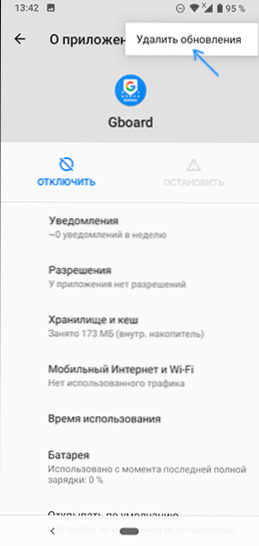
- Након уклањања ажурирања, проверите да ли је ГБОБОКС без грешака.
ГУБИТО ГУМБИ И УГРАДЊА АЛТЕРНАТИВНЕ КЉУЧКА
Ако предложени методи не помогну, можете Инсталирајте алтернативну тастатуру (и можда је то већ присутно на вашем телефону) и Гбоит се искључује или избрише. Препоручујем да користите следећи поступак:
- Идите на подешавања - систем - језик и улаз (на Самсунг-у - Подешавања - Општа подешавања - језик и унос).
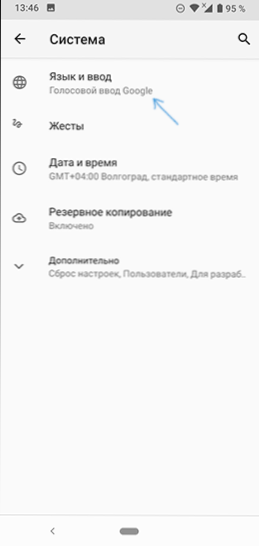
- Отворите ставку "Виртуална тастатура" или "екран тастатура".
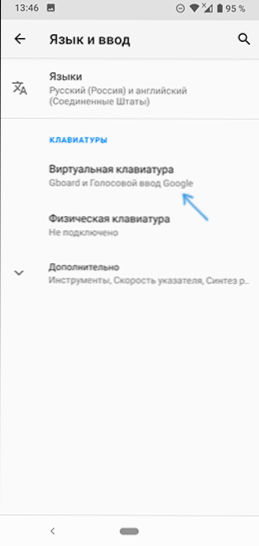
- Кликните на "Управљање тастатурама".
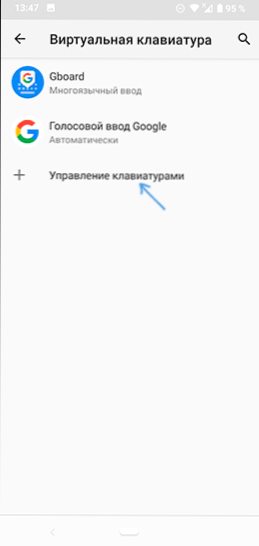
- Ако нема других тастатура, осим ГБоод-а и "Гоогле Волецтион оф Гоогле" (понекад - и тастатуре за разговор).
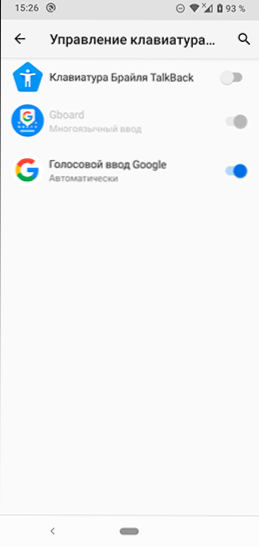
- Ако на листи постоје и друге тастатуре, можете само искључити ГБОУД и проверите да ли је још једна тастатура укључена (на пример, Самсунг тастатура) и користи је). Након тога, такође ћете искључити или избрисати апликацију Гбоинд у апликацијама (у супротном може наставити да извештава о грешкама).
- Ако, поред Гбоаарда, немамо друге клавијатуре, можемо да инсталирамо трећу тастатуру са плаи-карте. Ако унесете "тастатуру" у потрази за тржиштем за репродукцију, не можете да користите гласовни унос. Листа ће имати разне клавинске тастатуре трећих-прсти, препоручујем да започнем да инсталирам Мицрософт Свифткеи као веома функционалан и практичан. У будућности ћете можда пронаћи другу опцију која је боље погодна за вас.
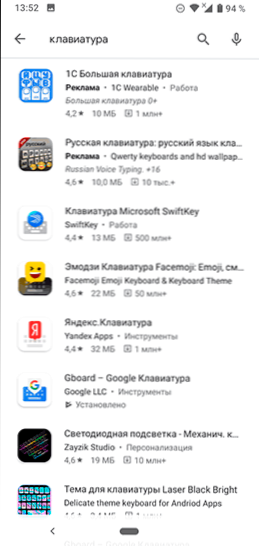
- Након преузимања и инсталирања СВИФТКЕИ, кликните на "Отвори" и користите кораке да бисте укључили нову тастатуру. Тада можете онемогућити Гбоит на језичку поставке и унос и искључити и уклонити сам или уклонити апликацију у подешавањима - апликација тако да се не покрене и не пријављује грешке.
Како преузети извор трећег рада
Ако вам треба ГБОБО, али тастатура не ради, док ова апликација није унапред инсталирана, можете да учините на следећи начин:
- Избришите Гболинг са свог телефона.
- Преузмите апликацију ГБОАРД са веб странице Апппуре.Цом или апкмиророр.Цом, али не користите најновију верзију (коју пријављујете о грешци апликације) и један од претходних - старе верзије апликација се чувају на овим веб локацијама.
- Инсталирајте тастатуру.
Прочитајте више о теми - Како преузети АПК Андроид апликације са плаи маркета и не само.
Како поправити грешку у апликацији ГБОАРД - Видео упутство
Надам се да је упутство било корисно и ако нешто не успе, опишите проблем у коментарима, покушаћемо да решимо.
- « Како омогућити црно-бели екран на Андроиду
- Како уклонити, додајте или конфигурирати иПхоне виџете »

